Enkele maanden geleden ging het gerucht rond dat Microsoft de Snap Layouts-functie slimmer wilde maken met ai. Door middel van machine learning zou het besturingssysteem voorspellen in welke weergave de gebruiker de apps wil gebruiken.

In build 23435 in het Dev-kanaal kun je onder de bestaande Snap Layouts een aantal nieuwe knoppen vinden, waarmee je de automatische venster-layouts kunt testen. Vooralsnog wordt de optie alleen weergegeven als je de cursor over de knop maximaliseren beweegt, en niet als je vensters versleept. Om de functie in te schakelen heb je de open-source software ViveTool nodig, te downloaden op GitHub.
Pak de bestanden uit in een folder naar keuze en open het Opdrachtprompt. Navigeer met het commando cd naar de juiste map:
cd C:\Vive
Voer onderstaand commando in en herstart je computer om de slimme Snap Layouts te testen.
vivetool /enable /id:41863571,42589465
Om de functie weer uit te zetten vervang je "enable" in bovenstaand commando door "disable" en herstart je je systeem.
Bron: Neowin
4 besproken producten
| Vergelijk | Product | Prijs | |
|---|---|---|---|

|
Microsoft Windows 11 Home (NL)
|
€ 125,953 winkels |
|
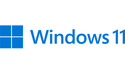
|
Microsoft Windows 11 Home DVD (NL)
|
€ 128,8516 winkels |
|
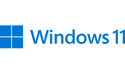
|
Microsoft Windows 11 Pro (NL)
|
€ 159,0015 winkels |
|

|
Microsoft Windows 11 Professional (NL)
|
€ 219,958 winkels |




